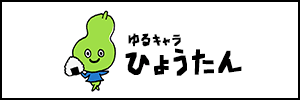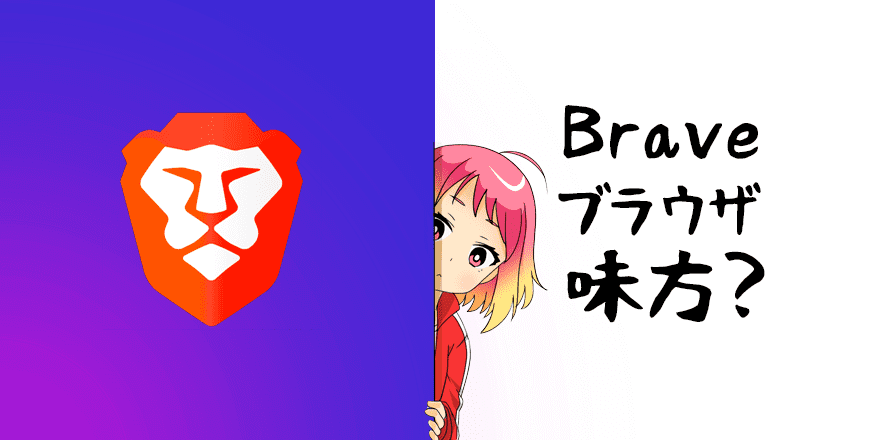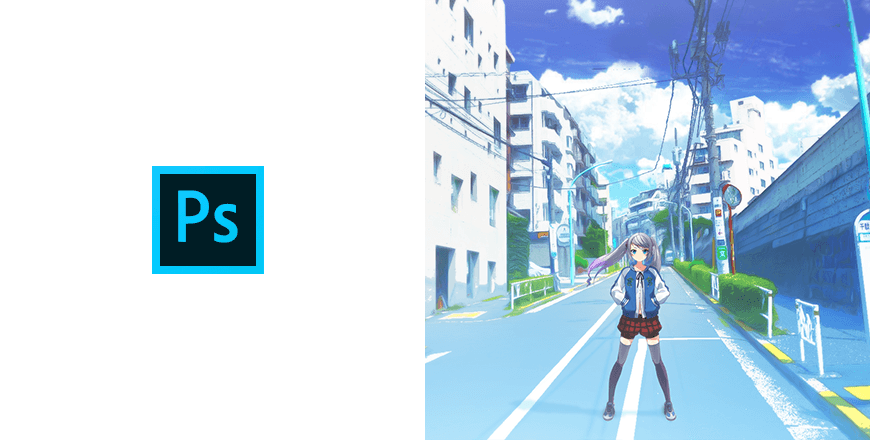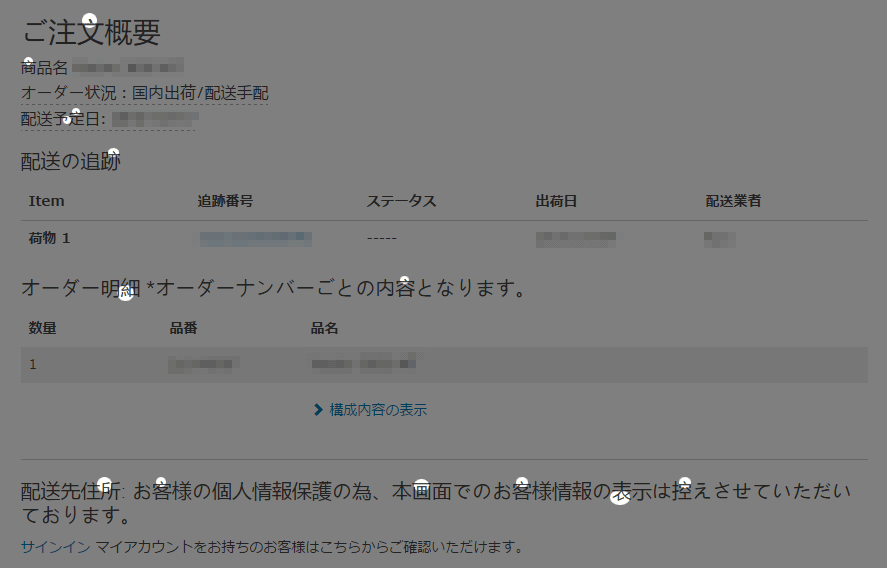ホームページの更新をした際など、お客様から「表示が古いままになってる」というご指摘をいただくことがあります。
必要なファイルなどが適切にサーバ側にアップロードされているのに画面上に反映されないという場合、WEBブラウザのキャッシュをクリアすることで、サーバ上の最新のデータが表示される場合があります。
キャッシュをクリアするための画面を開く方法は、各WEBブラウザによってまちまちです。今回は、WEBブラウザ別の簡単なキャッシュクリアの方法をご紹介します。
ひと通り読んでいただくとお分かりいただけるかと思いますが、Safari以外のブラウザでは、キャッシュクリア用の画面の開き方は同じですので、一度覚えてしまうと便利です。
Internet Explorer 9の場合
CtrlキーとShiftキーを押しながらDeleteキーを押す
すると「閲覧の履歴の削除」という画面が表示されます。
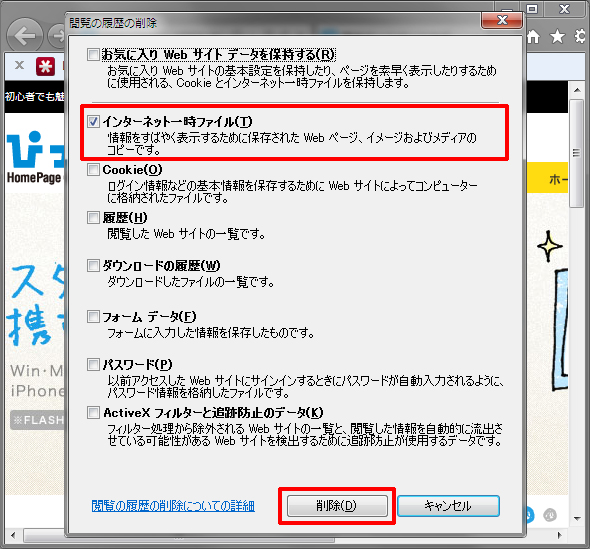
この画面で「インターネット一時ファイル」だけをチェックして「削除」をクリックすると、キャッシュがクリアされます。
註:
- その他の項目をチェックした場合、ログイン情報や閲覧履歴、フォームの入力履歴なども削除されてしまいます。キャッシュのクリアだけを行う場合は、その他の項目のチェックは外してください。
Firefox 9の場合
Windows:CtrlキーとShiftキーを押しながらDeleteキーを押す
Mac:ShiftキーとCommandキーを押しながらDeleteキーを押す
すると「すべての履歴を消去」という画面が表示されます。
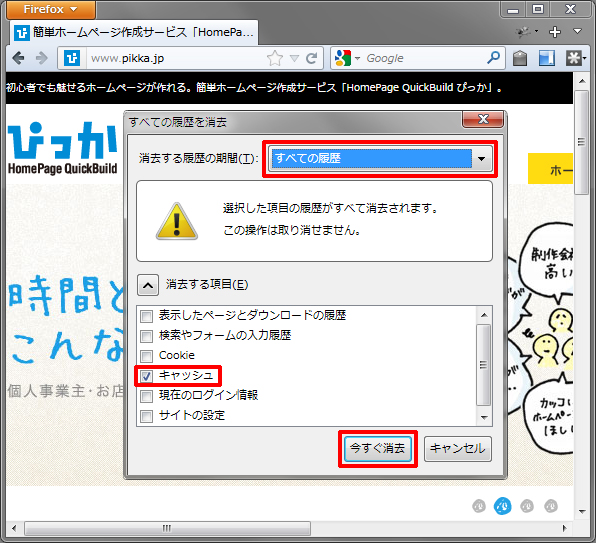
この画面で「消去する履歴の期間」を「すべての履歴」とし、「消去する項目」で「キャッシュ」だけをチェックして「今すぐ消去」をクリックすると、キャッシュがクリアされます。
註:
- 「消去する履歴の期間」でその他の項目を選択した場合、指定期間以前のキャッシュが消去されません。
- 「消去する項目」でその他の項目をチェックした場合、ログイン情報や閲覧履歴、フォームの入力履歴なども削除されてしまいます。キャッシュのクリアだけを行う場合は、その他の項目のチェックは外してください。
Google Chrome 16の場合
Windows:CtrlキーとShiftキーを押しながらDeleteキーを押す
Mac:ShiftキーとCommandキーを押しながらDeleteキーを押す
すると「閲覧履歴の消去」という画面が表示されます。
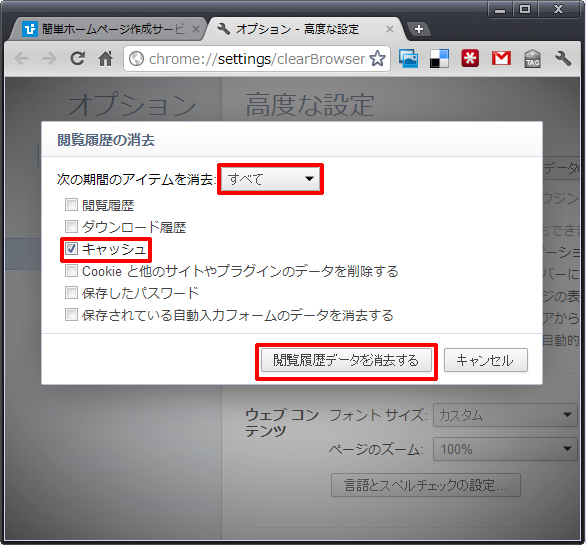
この画面で「次の期間のアイテムを消去」で「すべて」を選択し、「キャッシュ」だけをチェックして「閲覧履歴データを消去する」をクリックすると、キャッシュがクリアされます。
註:
- 「次の期間のアイテムを消去」でその他の項目を選択した場合、指定期間以前のキャッシュが消去されません。
- その他の項目をチェックした場合、ログイン情報や閲覧履歴、フォームの入力履歴なども削除されてしまいます。キャッシュのクリアだけを行う場合は、その他の項目のチェックは外してください。
Safari 5の場合
Windows:CtrlキーとAltキーを押しながらEのキーを押す
Mac:ShiftキーとOptionキーを押しながらEのキーを押す
すると、「キャッシュを空にしてもよろしいですか?」というダイアログが表示されます。
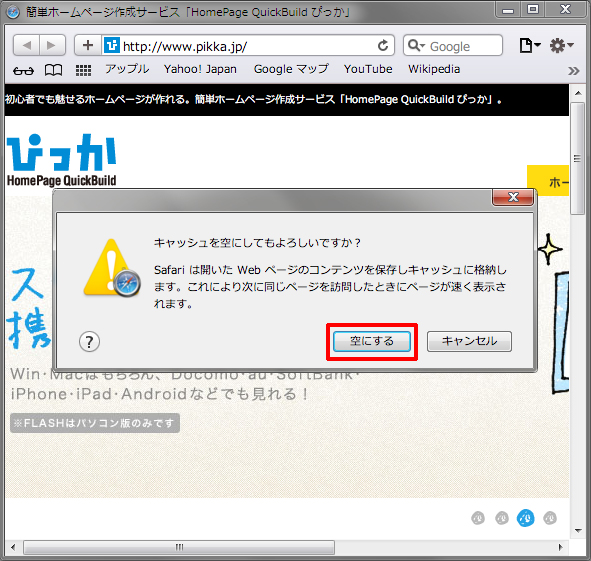
この画面で「空にする」をクリックすると、キャッシュがクリアされます。
・・・いかがでしょうか。各ブラウザで別のバージョンをお使いの場合、表示される画面などが若干異なる場合もありますが、概ね上記の方法で対応できるかと思われますので、一度お試しください。